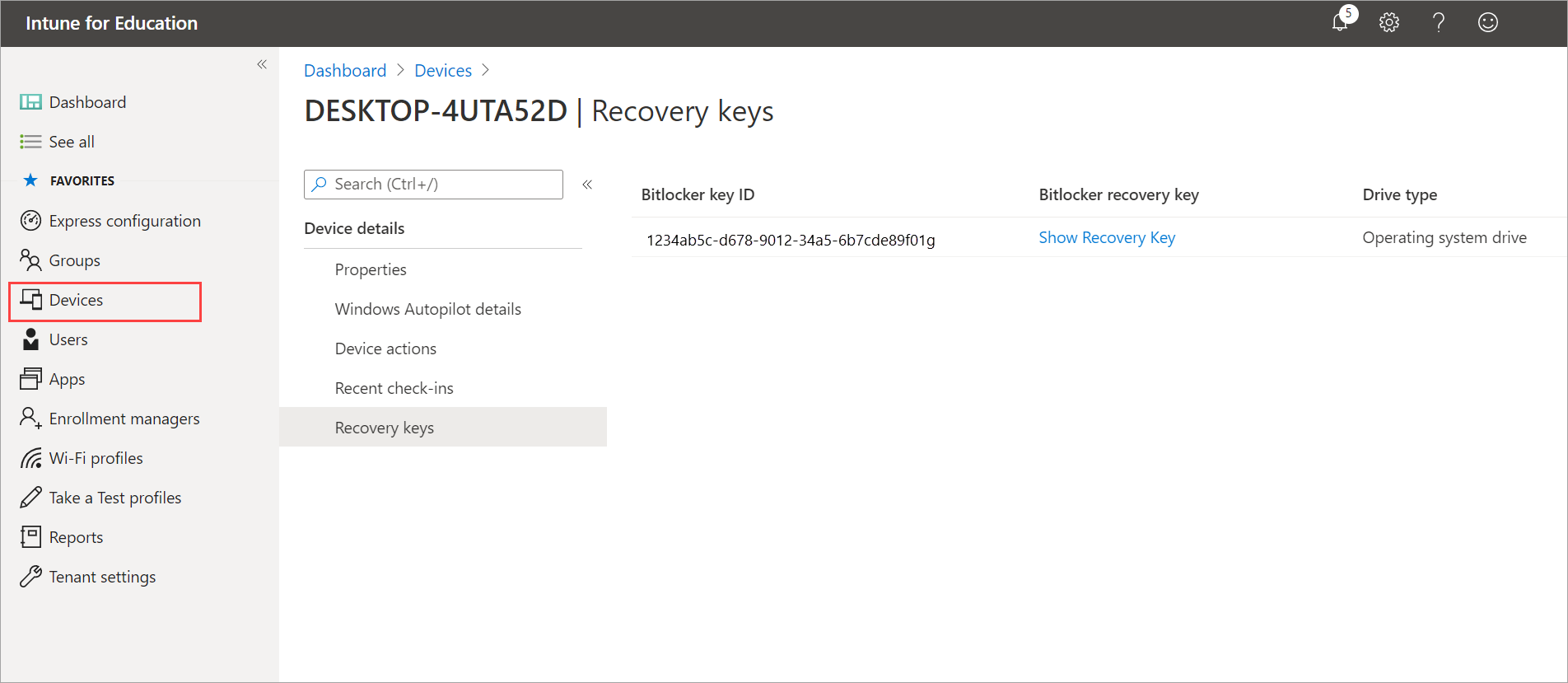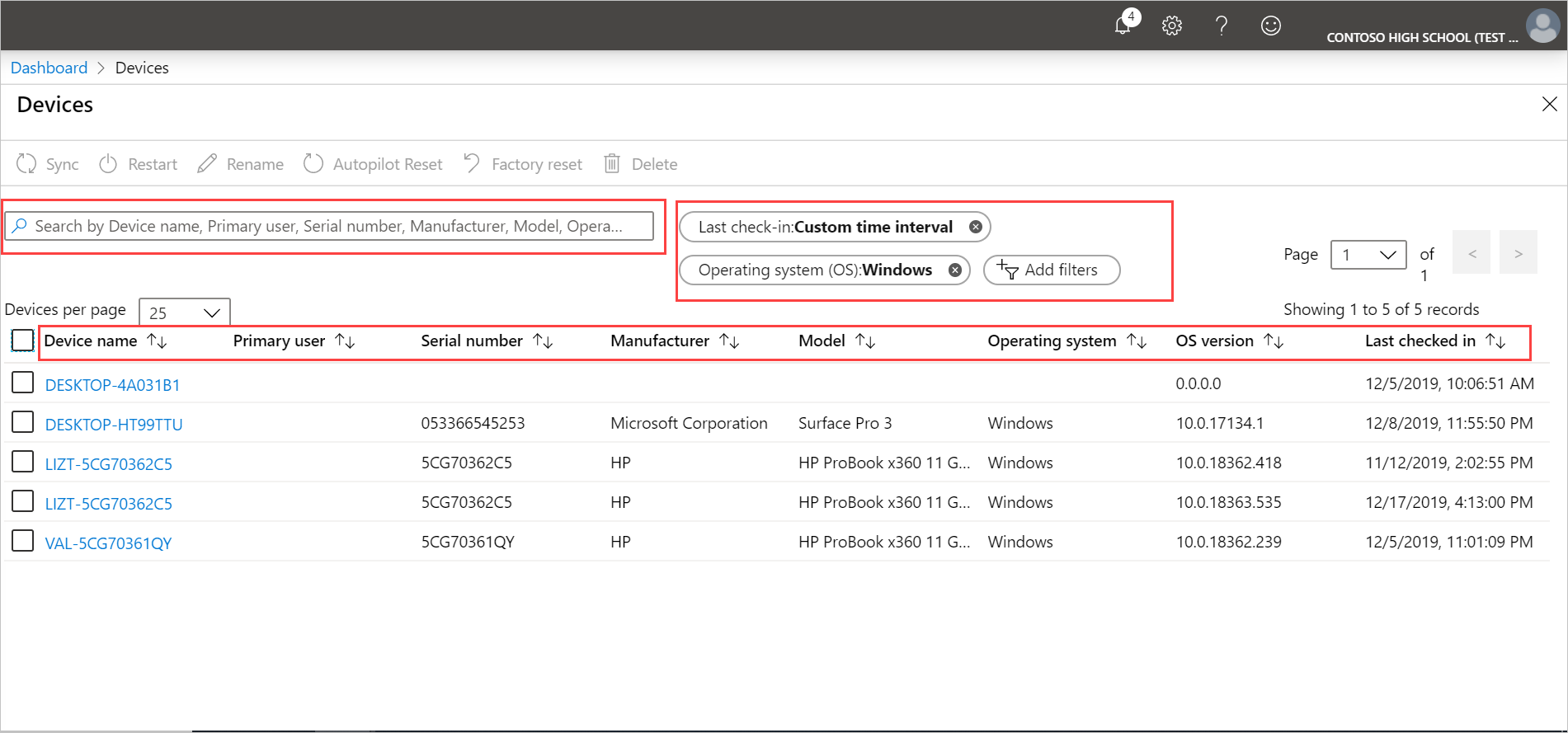Intune教育版的新增功能
了解 Intune 教育版中的新增功能。 了解早期版本中即将推出的更改、产品通知和功能。
2023 年 6 月
在 Intune 管理中心中添加和部署所有用于Windows 11 SE的应用
适用于运行 Windows 11 SE 版本 22H2 且KB5019980及更高版本的设备
你不再需要联系 Microsoft 支持人员,即可请求其他用于Windows 11 SE的第三方应用。 可以在 Microsoft Intune 管理中心中添加和部署任何 Win32 应用,然后在 Intune 教育版门户中正常管理其分配。 有关管理用于Windows 11 SE的设备和应用的详细信息,请参阅Windows 11 SE概述 |适用于教育的 Windows。
2023 年 4 月
用于管理 Microsoft Store 应用的新工作流
我们已将 Microsoft Store 应用目录与 Intune 教育版集成,以便你可以从一个位置搜索、添加和部署应用商店应用。 新体验意味着你可以在适用于教育的 Microsoft Store停用后继续访问和管理 Intune for Education 中的应用商店应用。
若要访问新体验,请转到 “应用”,然后选择“ 新建应用>”“新建 Microsoft Store 应用 (新) ”。 支持的应用类型包括 Win32、.NET、通用 Windows 平台 (UWP) 和渐进式Web 应用 (PWA) 。
在 Intune for Education 中添加 Microsoft Store 应用。
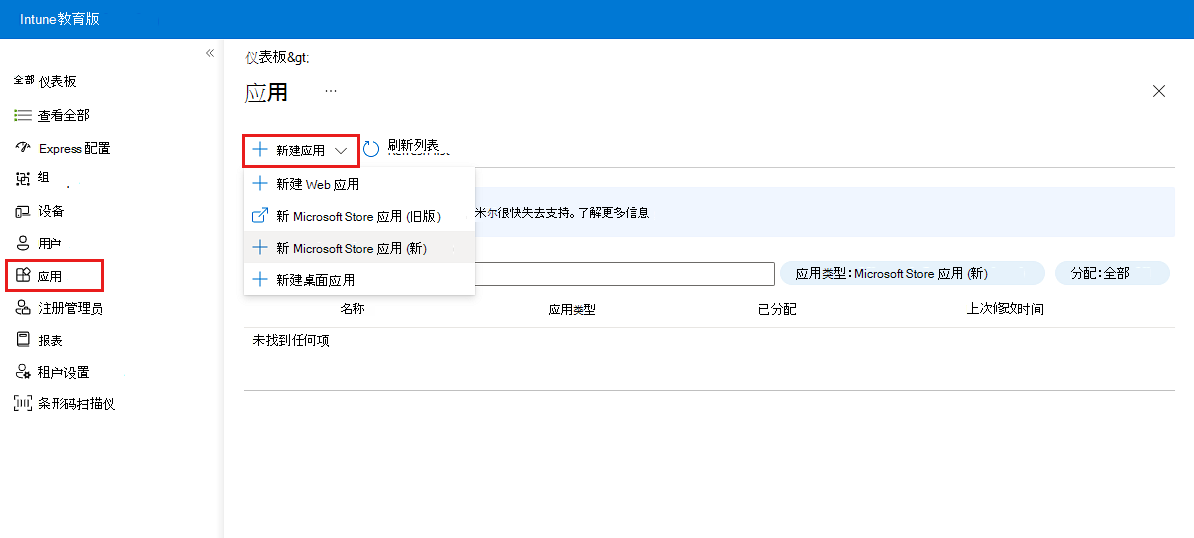
搜索应用目录。
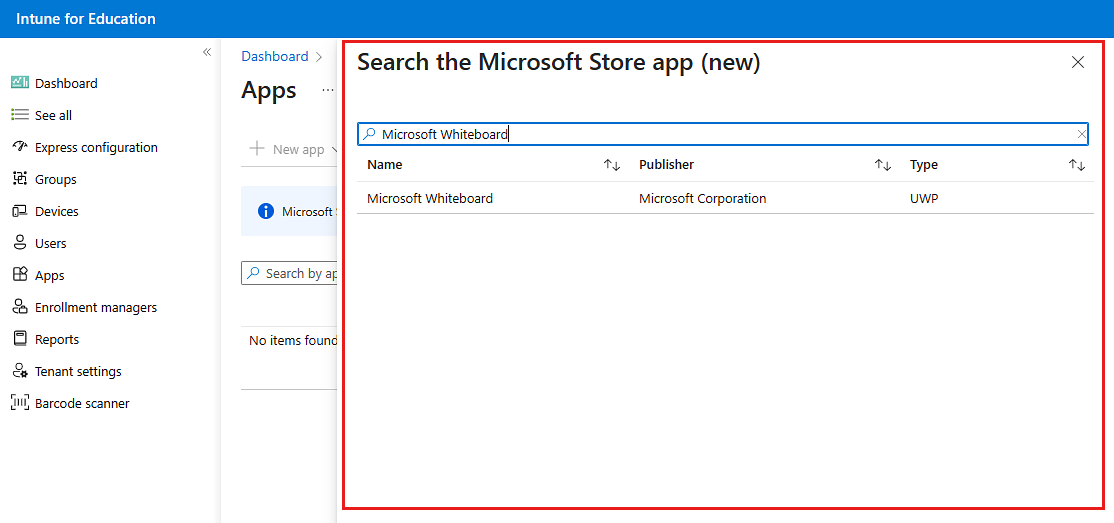
编辑应用属性。
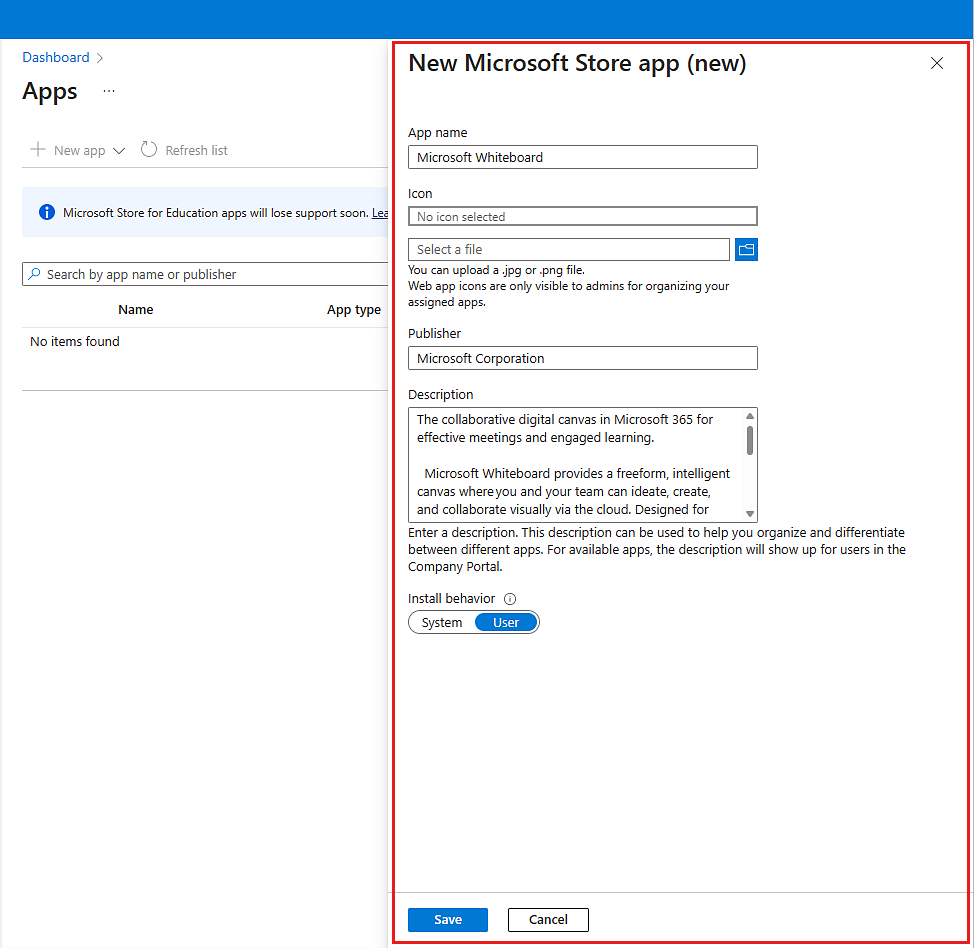
Chrome OS 的新远程操作
在 Intune for Education 中,可以在 Chrome OS 设备上使用两个新的远程操作:
- 恢复出厂设置
- 删除用户配置文件
2022 年 4 月
新的 Windows Autopilot 引导式体验
我们在 Intune for Education 中的新引导式体验将指导你完成设置 Windows Autopilot 进行设备部署的步骤,以便你可以在构建功能部署策略时熟悉 Windows Autopilot。 在引导体验期间,你将:
设置新的或现有的组。
为设备用户自定义开箱即用的注册体验。
配置注册状态页。

若要从仪表板访问此功能,请转到“租户设置>”“Windows Autopilot”。 有关将 Windows Autopilot 与 Intune for Education 配合使用的详细信息,请参阅使用 Windows Autopilot 设置设备。
管理 Google Chrome 浏览器设置
为在 Intune for Education 中注册的设备配置 Google Chrome 浏览器设置。 若要查看浏览器选项,请转到 组 并选择组。 然后选择“ Windows 设备设置>”“浏览器”。 我们还将 Microsoft Edge 设置移到了此部分,以便你可以在一个位置管理所有浏览器设置。
2022 年 3 月
导入 CSV 文件或使用条形码扫描仪执行批量操作
导入 .CSV 文件或扫描设备序列号,以快速编译并在大量设备上执行操作。 若要在 Intune 教育版中上传或扫描设备,请转到条形码扫描仪。 单击引导式体验以添加托管设备并应用支持的操作。 可以执行下列操作:
• 将设备添加到组
•同步
•重新 启动
• 重命名设备
• Autopilot 重置
• 恢复出厂设置
阻止其他管理应用
现在,可以在 Intune for Education 中阻止其他管理应用。 配置“阻止管理应用”时,将自动添加到阻止列表命令提示符、PowerShell 和注册表工具。 可以从阻止列表中删除项,并向阻止列表添加其他项。 被阻止的应用意味着学生将无法启动该应用。
在 Intune 教育版中配置 BitLocker
现在可以在 Intune for Education 中配置 BitLocker。 将“加密 Windows 设备”配置为“已启用”,这将使用教育版建议的设置打开 BitLocker。 教育建议的设置包括以无提示方式打开 BitLocker 和托管 BitLocker 恢复密钥以Microsoft Entra ID。 若要对 BitLocker 设置进行其他自定义,请访问 Microsoft Endpoint Manager。
2021 年 11 月
支持Windows 11 SE
Intune教育版最近添加了对运行 Windows 11 SE 的设备的支持。 Windows 11 SE是一种新的云优先操作系统,可提供Windows 11的强大功能和可靠性,并采用简化的设计,针对 K-8 教室中的低成本设备进行优化。 有关在 Intune for Education 中管理Windows 11 SE设备的详细信息,请参阅管理运行Windows 11 SE的设备。
2021 年 10 月
将 Windows 已知文件夹重定向到 OneDrive
在 Intune for Education 中启用最新的 OneDrive 设置,将用户最重要的文档、桌面和图片文件移动到他们可以随时随地访问的受保护位置。 以无提示方式将 Windows 已知文件夹移动到 OneDrive ,将 Windows 已知文件夹 (文档、桌面和图片) 重定向到 Microsoft OneDrive。 移动无需任何用户交互即可进行。 可以选择在移动完成后向用户显示通知。
此设置分组到名为 OneDrive 和存储的新 Windows 设备设置类别下。 若要找到它,请转到 “设备>组” 并选择一个组。 然后选择 “Windows 设备设置>”“OneDrive 和存储”。
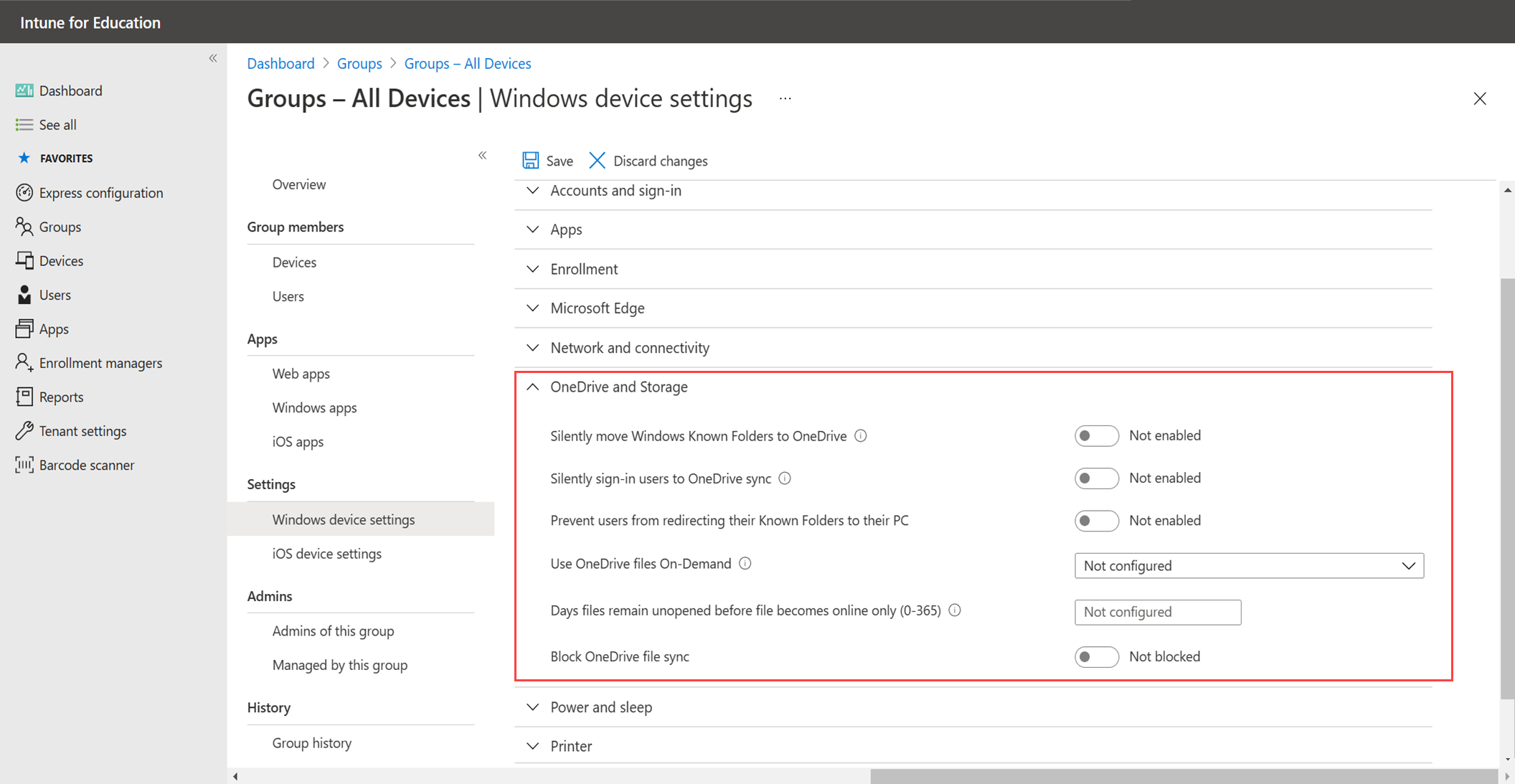
使用条形码扫描仪引导式体验执行批量操作
现在,可以使用 RF 条形码扫描仪在 Intune for Education 中的大量设备上快速编译并执行操作。 从仪表板转到条形码扫描仪并扫描或输入每个托管设备上的序列号。 扫描完设备后,选择任何受支持的操作。 可以执行下列操作:
• 将设备添加到组
•同步
•重新 启动
• 重命名设备
• Autopilot 重置
• 恢复出厂设置
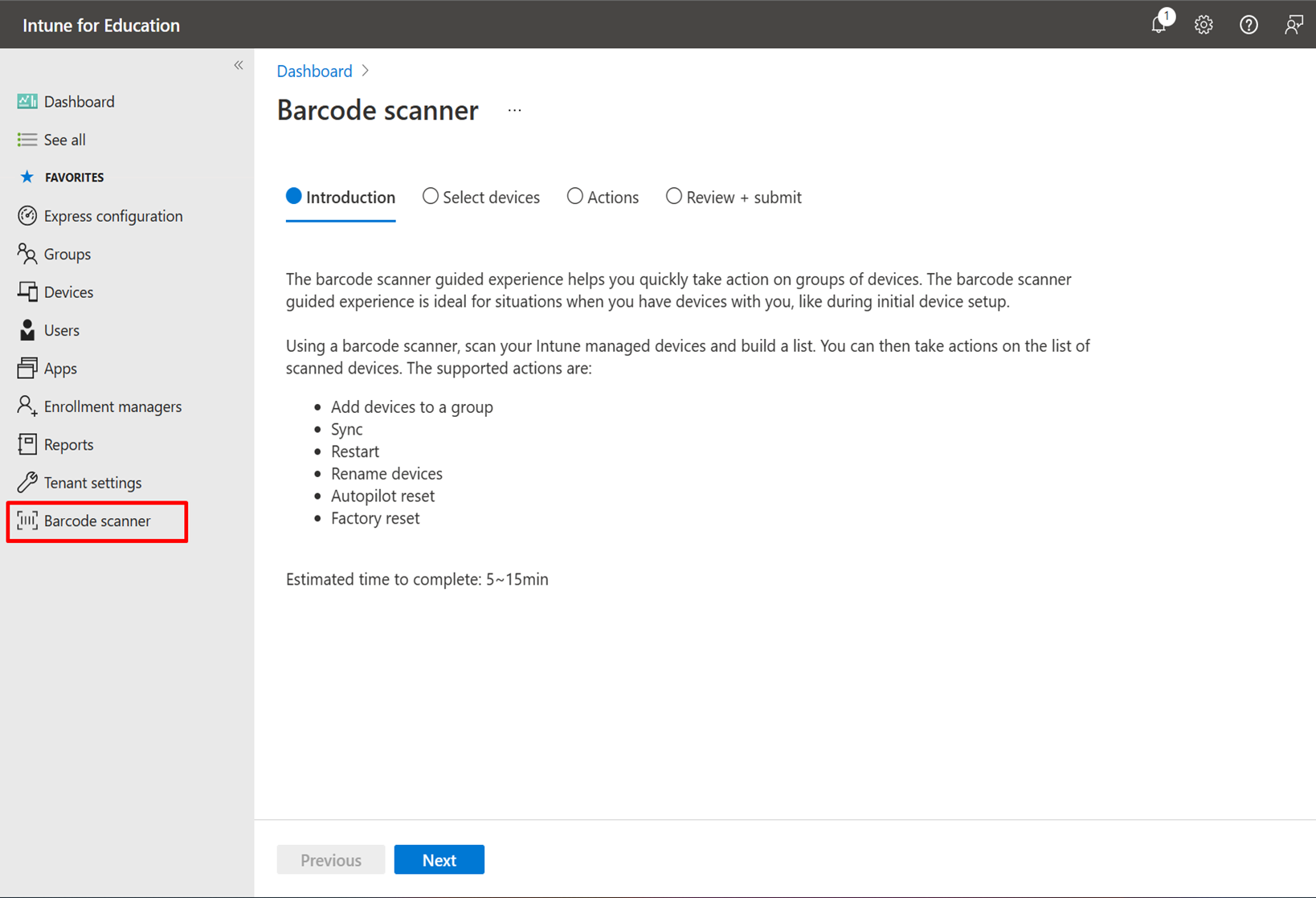
2021 年 5 月
新选项允许将应用分配为可用
除了分配所需的应用外,现在还可以使用 Intune 教育版分配可用应用。 部署此类型的应用后,它将在 公司门户 中提供给设备用户。 用户可以选择安装应用,这与自动安装所需的应用不同。
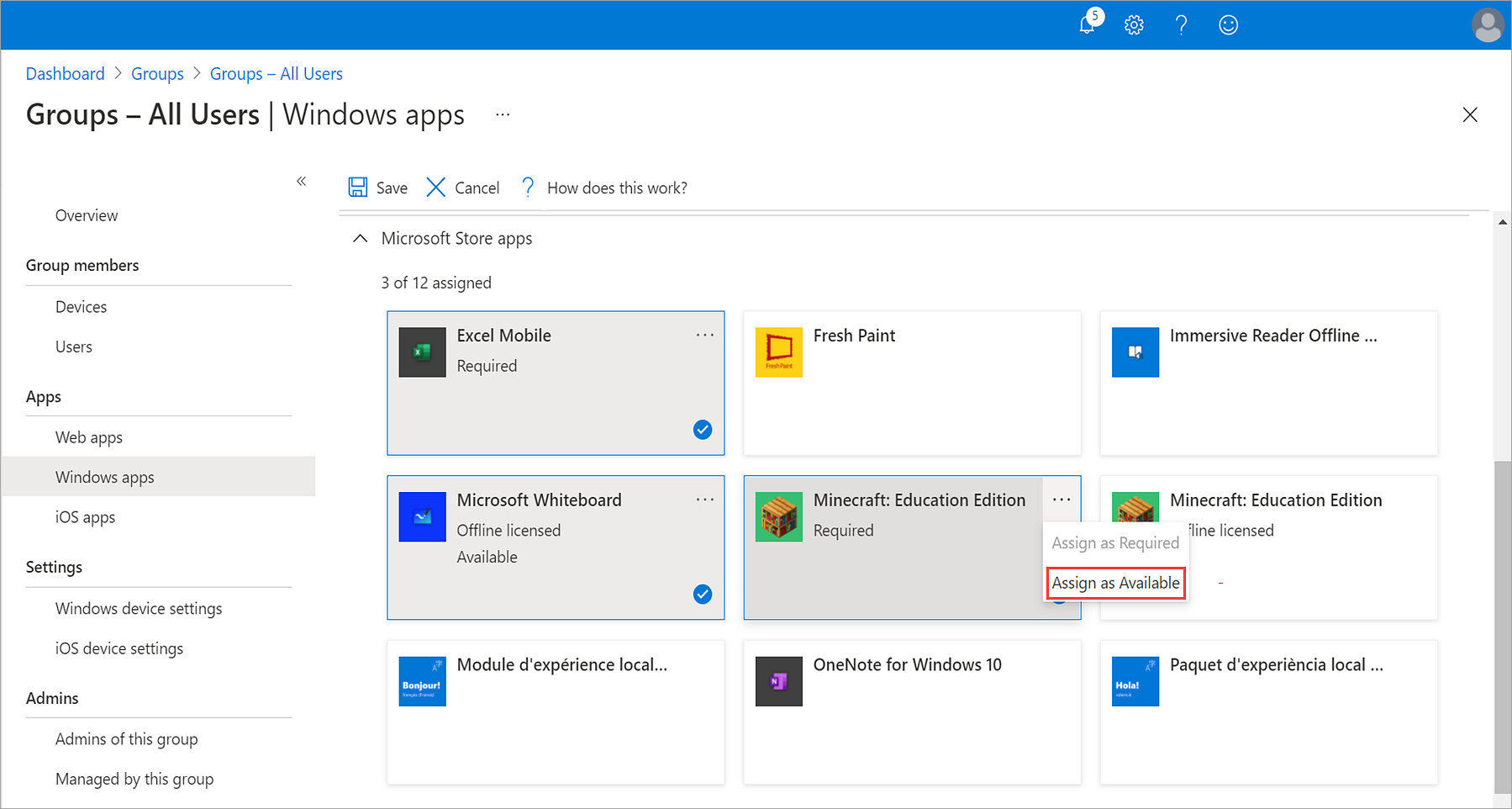
将网站和 Web 应用部署为桌面快捷方式
为网站和 Web 应用配置桌面快捷方式。 将网站 URL 添加到 Intune,它们将作为 Web 应用安装在设备上,用户可以从“开始”菜单或桌面快捷方式访问这些应用。 网站在 Microsoft Edge 版本 77 或更高版本中打开。
Edge 必须运行一次,此策略才能在设备上生效。 若要解决此问题,可以在 Intune for Education 中启用“使用 Microsoft Edge 快速启动”设置。

远程查找丢失或被盗的 Windows 设备
在 Intune 教育版中找到丢失或被盗的 Windows 设备。 若要从仪表板访问定位操作,请转到“设备>选择设备>”,选择“定位”。

必须启用定位服务才能使此功能正常工作。 以下版本支持它:
- Windows 10版本 20H2 (10.0.19042.789) 及更高版本
- Windows 10版本 2004 (10.0.19041.789) 及更高版本
- Windows 10版本 1909 (10.0.18363.1350) 及更高版本
- Windows 10 版本 1809 (10.0.17763.1728) 及更高版本
选择“ 定位”后,会向目标设备发送通知,以通知使用该设备的任何用户定位操作处于活动状态。 找到设备后,可以在Intune教育版地图上查看其位置。
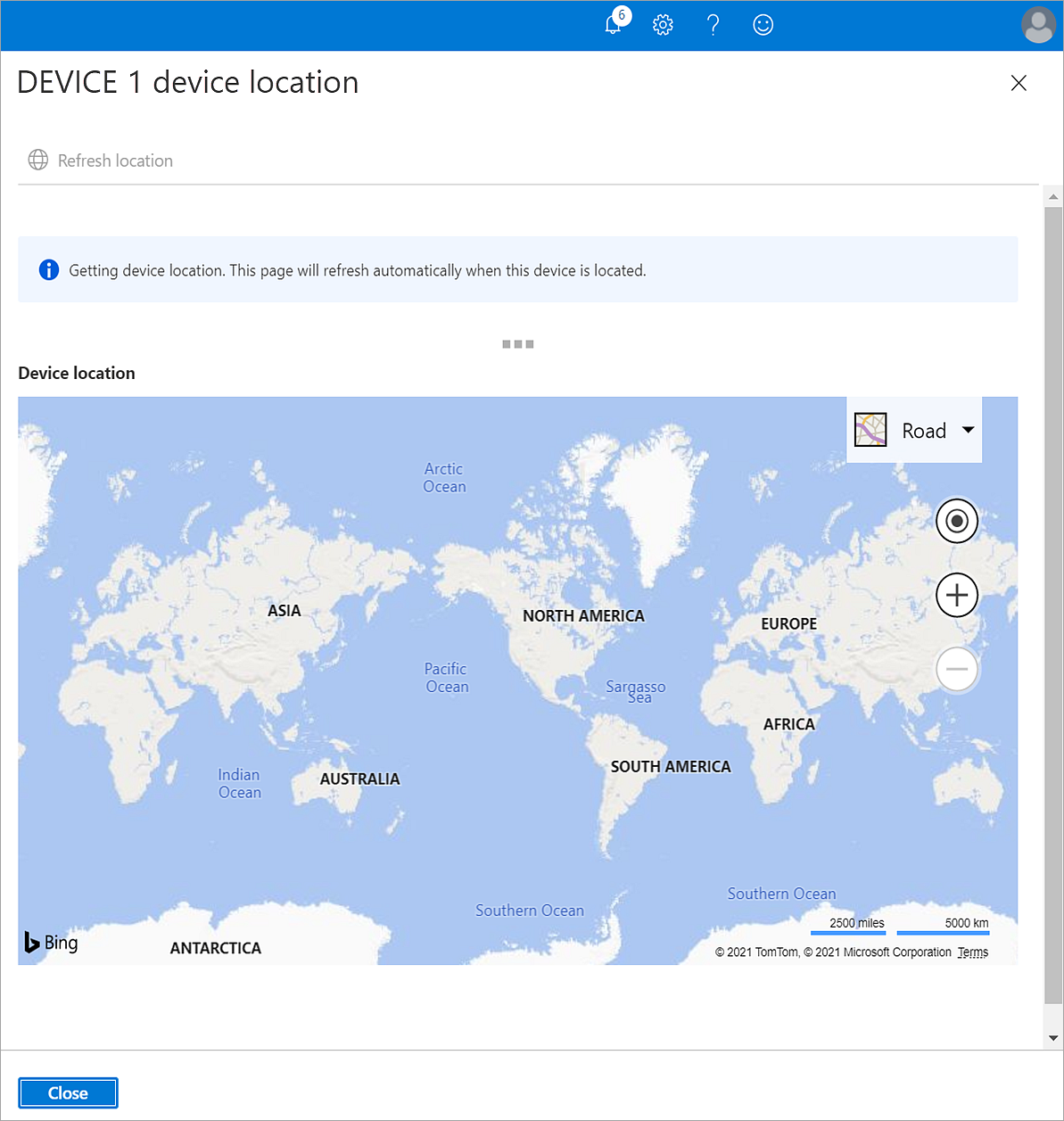
2021 年 3 月
新的Windows 更新设置
Intune for Education 中有三个新的Windows 更新设置:
- 继续使用某个版本的Windows 10:选择要在设备上运行的Windows 10版本。 该版本将在设备上运行,直到删除或重新配置此设置。
- 暂停功能更新 35 天:从所选日期起暂停 Windows 功能更新 35 天。 汇报将在 35 天后恢复。 还可以将开关翻回到 “未配置 ”以恢复更新。
- 将质量更新暂停 35 天 从所选日期起,将 Windows 质量更新暂停 35 天。 汇报将在 35 天后恢复。 还可以将开关翻回到 “未配置 ”以恢复更新。
若要查找这些设置,请转到“组”,然后选择一个组>“Windows 设备设置>汇报和升级”。
2021 年 2 月
新的远程操作删除 iOS 设备上的密码
在 Intune for Education 中删除 iOS 设备上的密码。 若要停用密码,请转到 “设备” 并选择设备。 然后选择“ 删除密码”。 删除密码后,用户可以在其设备上的设置应用中添加新密码。
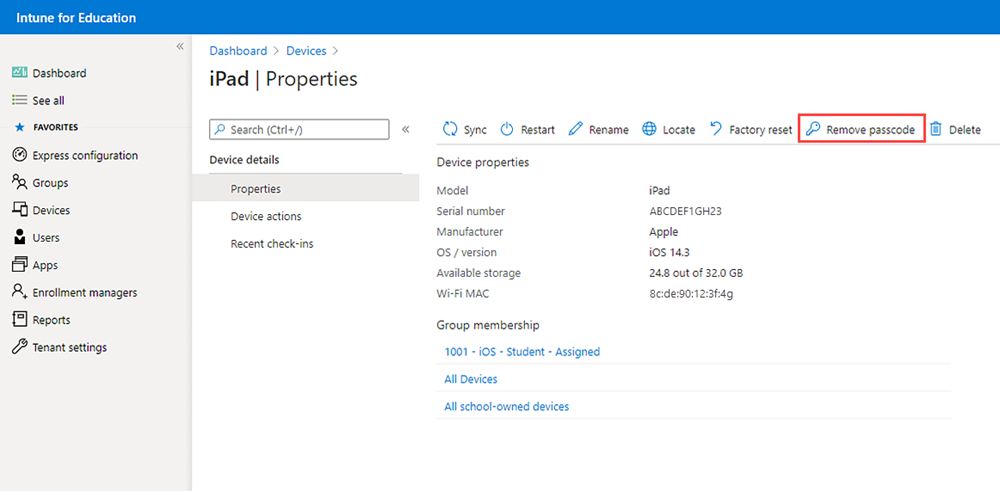
有关删除密码的详细信息,请参阅Microsoft Intune文档中Intune重置或删除设备密码。
为 iOS 设备创建自定义主屏幕布局
在 iPad 设备上创建和编辑主屏幕布局,使学生能够轻松找到学校所需的内容。 借助此功能,你可以组织和预览应用 (包括 Web 应用) 和图标在主屏幕页面、停靠和文件夹中的显示方式。 若要试用,请转到 组> 选择组 >iOS 设备设置>锁屏界面、壁纸和主屏幕布局。

2020 年 9
更改 Windows 设备的主要用户
直接从 Intune for Education 查看和编辑 Windows 设备的主要用户。 允许主用户在公司门户中使用自助服务操作,例如重置、重命名和停用。 若要添加或更改主用户,请转到 “设备> ”选择设备 >属性。 然后选择 “主要用户”旁边的超链接文本。
有关主要用户的详细信息,请参阅Microsoft Intune文档中的什么是主要用户?。
查看 BitLocker 恢复密钥
Intune教育版现在显示已将恢复密钥托管到Microsoft Entra ID的加密设备的 BitLocker 恢复密钥详细信息。 若要查看恢复密钥,请转到 “设备> ”,选择设备 >恢复密钥。
有关在 Intune 中管理 BitLocker 密钥的更多详细信息,请参阅 Microsoft Intune 文档中的管理 BitLocker。
2020 年 6 月
辅助功能和性能改进
进行了多项更新,以提高Intune教育版的可访问性和性能。 汇报包括:
- 改进了导航,以便更轻松地在 Intune for Education 的关键区域之间移动。
- 增加了放大/缩小功能,以便你可以在Intune教育版中放大屏幕。 这一改进旨在提高可读性,并使有视觉障碍的人更容易访问门户。
在设备上配置时区
使用新的 “配置时区” 设置部署具有所选时区的设备。 转到 “组>Windows 设备设置>”“用户体验>设备限制” 以配置设置。
2020 年 4 月
简化新 Microsoft Edge 浏览器的部署
现在可以从 Intune for Education 部署 Microsoft Edge 浏览器。 应用已在应用清单中提供。 只需将其分配给学生和教师即可在整个学校部署它。
搜索和筛选设备列表
在“设备”页上,可以按设备名称、设备制造商、操作系统和上次检查时间等参数搜索、筛选和排序设备列表。
使用批量选择执行远程操作
批量执行远程操作,一次最多在 2,000 台设备上执行。 支持批量选择的远程操作包括:
- 同步
- Restart
- 重命名
- Autopilot 重置
- 恢复出厂设置
- Delete
若要进行批量选择,请转到 “设备” ,并执行以下任一操作:
- 从列表中选择每个适用的设备
- 选中列表顶部的“ 设备名称”旁边的复选框,一次选择所有可见设备
在 iOS 设备上阻止应用删除
使用 “阻止应用删除” 设置可阻止用户从其 iOS 设备中删除应用。 转到 “组>设置”“>iOS 设备设置”“>设备限制 ”以配置设置。
阻止所有形式的Windows PowerShell
现在,当你使用 Intune for Education 阻止学生和教师Windows PowerShell时,设置将阻止Windows PowerShell和Windows PowerShell ISE。
有关远程协助选项的新文档
为应对新冠肺炎,一些学校已转向远程学习。 为了帮助你为学生和教师提供远程协助,请参阅有关 云托管设备的远程协助选项的新文档和指南。 此外,如果想要开始使用远程学习,检查我们的远程学习部署参考。
2019 年 12 月
配置新的 Microsoft Edge 浏览器
现在可以从 Intune for Education 配置和部署新的 Microsoft Edge 浏览器。 你会发现,某些设置同时应用于旧版和新版 Edge 浏览器。 其他设置(如以下)仅适用于新浏览器:
- 配置阻止的 URL 列表
- 需要安全搜索
- 需要 YouTube 受限模式
2019 年 11 月
组管理员的新权限
分配为组管理员的用户现在可以:
- 同步 Windows Autopilot 设备
- 管理 Autopilot 设备和用户分配
- 管理 Autopilot 部署配置文件分配
- 管理 Apple 用户发起的注册配置文件分配
若要委派组织中的管理员权限,请转到教育>组>管理员Intune。 分配Intune内置学校管理员角色的用户也具有这些权限。 若要分配学校管理员角色或修改权限,请转到设备管理管理中心>租户管理>角色。 有关所有组管理员/学校管理员权限的列表,请参阅 分配组管理员。
配置电源和睡眠设置
控制空闲 Windows 设备的电源和睡眠设置。 可以配置何时:
- 关闭显示器
- 将设备置于睡眠状态
- 将设备置于休眠状态
管理 VPP 令牌限制
现在可以限制管理员访问所选应用。 若要添加和管理受限制的 VPP 令牌,请转到 组>管理员>限制管理员的应用访问权限。
2019 年 10 月
从 Intune for Education 门户查看 Win32 应用
现在,可以从适用于教育的 Intune 门户中查看租户中配置的 Win32 应用,并管理应用的组分配。
为本地来宾帐户配置“参加测试”
新的配置选项可用于参加测试配置文件。 现在有一个本地来宾帐户选项,因此学生可以单击 Windows 登录屏幕上的按钮来启动安全评估,并跳过输入密码。 有关参加考试的详细信息,请参阅在 Windows 10 中参加考试和在 Intune for Education 中添加参加考试配置文件。
对教育预设的更改
注册Intune教育版后,Intune“所有设备”组中预配置某些设置。 我们已根据客户反馈对这些预设进行了更改。 这些更改包括:
- 默认情况下,将阻止个人 Windows 设备的注册,以确保个人设备不会意外注册到Intune。
- 默认情况下,将禁用本地 Autopilot 重置。
管理 Windows Autopilot
在适用于教育的 Intune 门户中,可以:
- 配置 Autopilot 部署配置文件。
- 基于组标记为 Autopilot 注册的设备创建动态组。
- 监视和查看设备部署。
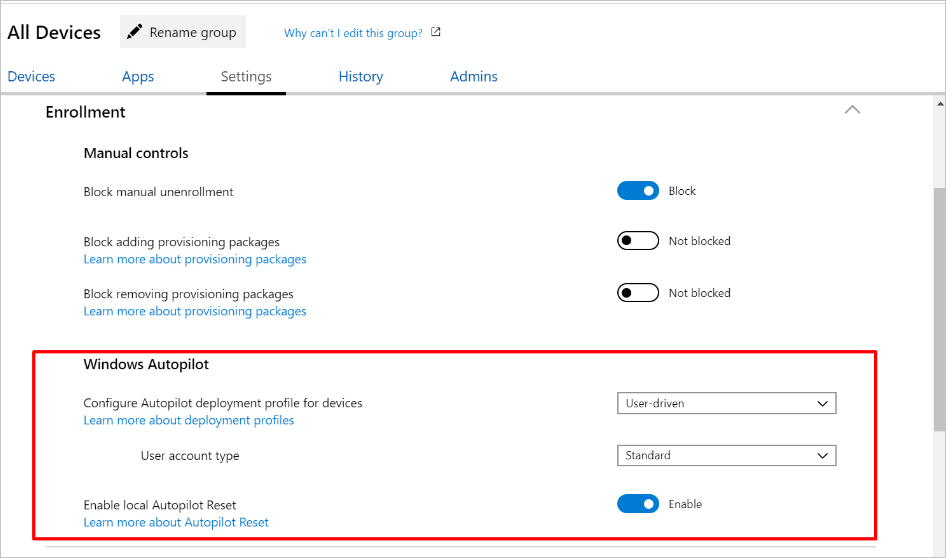
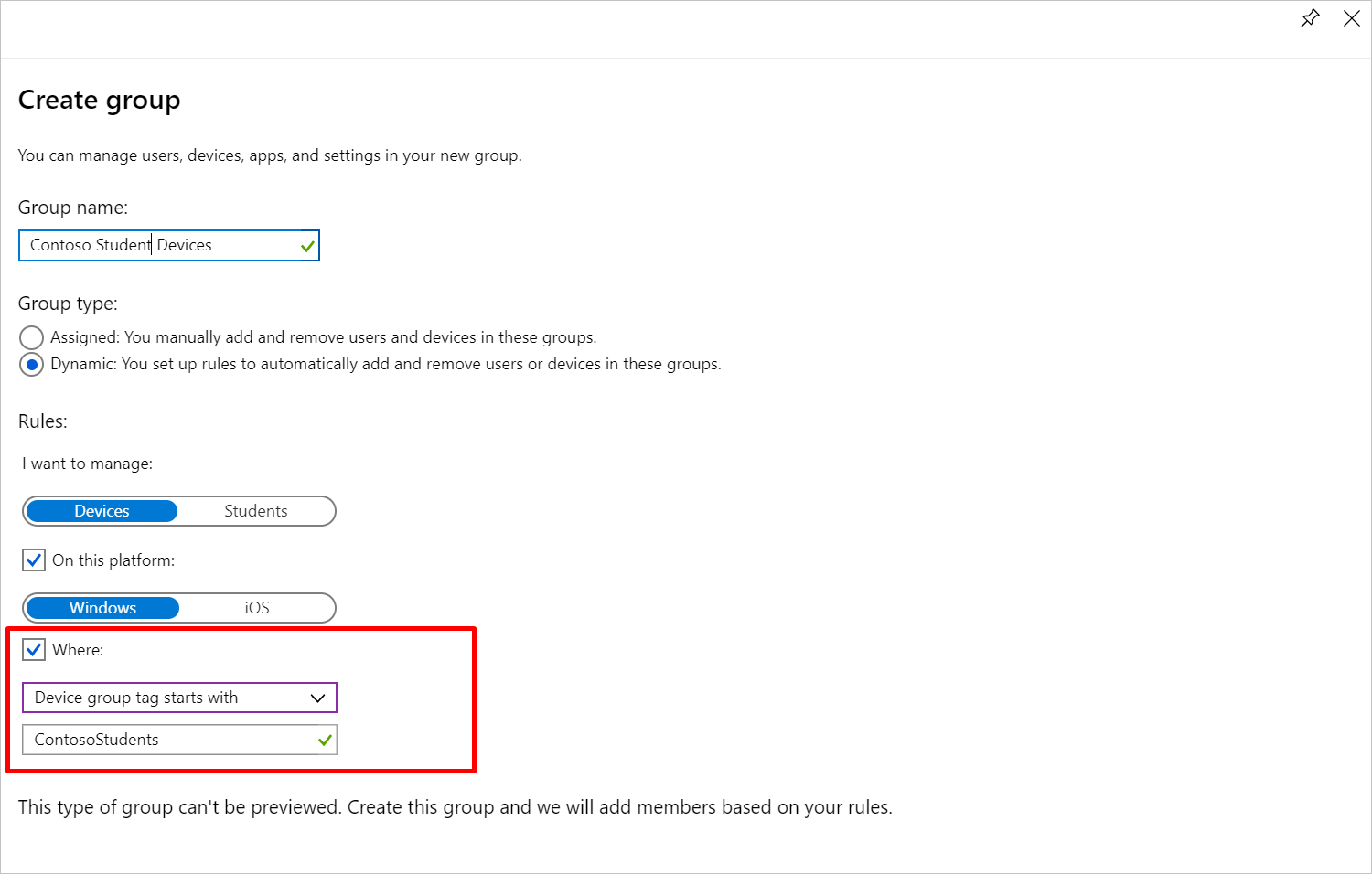
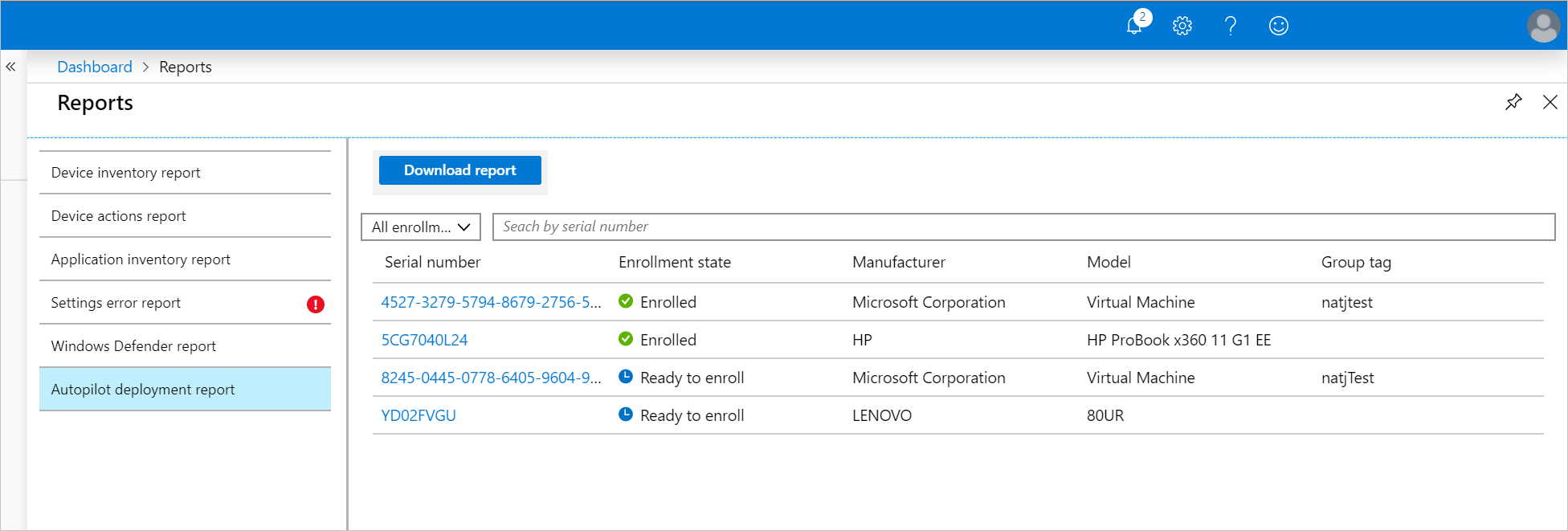
有关 Windows Autopilot 的详细信息,请参阅 Windows Autopilot 概述。
2019 年 8 月
更改为Office 365部署
为 Windows 部署Office 365时,所有目标设备(包括处于 S 模式的设备)都将收到Office 365 专业增强版。 在此更改之前,S 模式下的设备从适用于教育的 Microsoft Store收到了不同版本的Office 365。
添加到“组”页的新管理员视图,以便更轻松地进行管理员委派
我们添加了一个新视图,以便你可以更轻松地查看、添加和删除管理员管理的组。 转到“组”页,选择组后,选择“此组管理的管理员>”。 可以从该处添加或删除组。
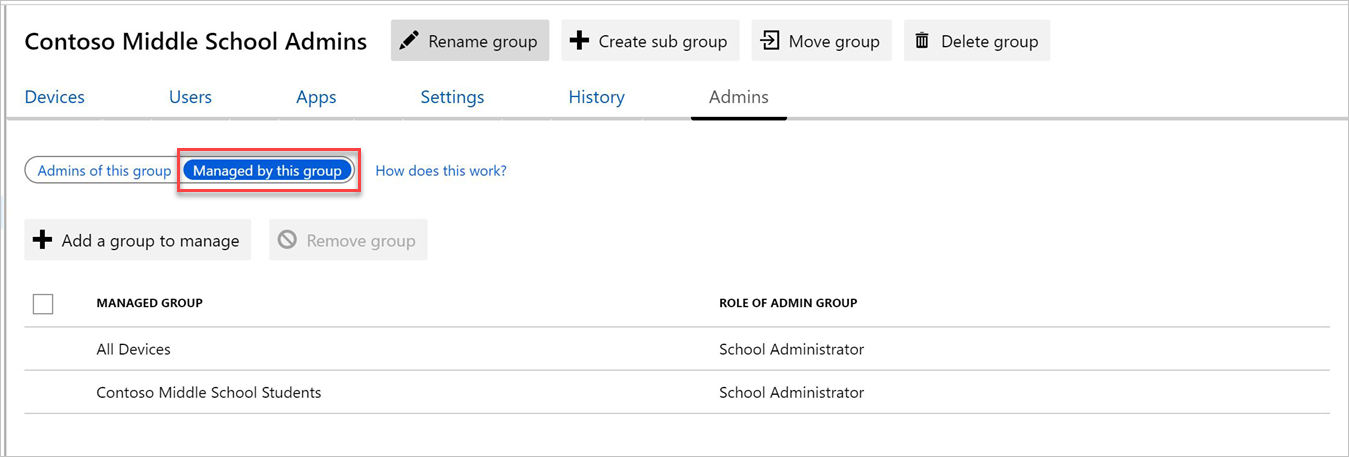
2019 年 7 月
执行批量重命名
一次最多重命名 100 台设备。 若要进行批量选择,可以从设备列表中手动选择设备,或按住 Ctrl 或 Command 键一次选择多个设备。
然后,可以将命名模板应用于所选设备组,其中包括由唯一标识符追加的自定义前缀。 唯一标识符可以是序列号、计数器或 Wi-Fi MAC 地址。
2019 年 6 月
执行批量操作
一次在最多 100 台设备上执行某些远程操作。 若要进行批量选择,可以从设备列表中手动选择设备,或按住 Ctrl 或 Command 键一次选择多个设备。
Intune教育版将支持以下设备操作的批量功能:
- Restart
- 恢复出厂设置
- 同步
- Autopilot 重置
- Delete
更轻松地迁移到教育版许可证Intune
注册 Intune for Education 后,Intune会自动使用建议用于学校的值在“所有设备”组中配置某些设置。 现在,将 Intune for Education 添加到已有Intune订阅的租户时,会看到建议的策略,但Intune不会自动分配它们。 此更改可确保不会对现有环境进行不必要的更改。
已分配的组管理员的新权限
Intune的内置学校管理员角色现在具有为托管应用创建、读取、更新和删除 (CRUD) 权限。 此更新意味着,如果你被分配为 Intune for Education 中的组管理员,现在可以创建、查看、更新和删除 iOS MDM 推送证书、iOS MDM 服务器令牌和 iOS VPP 令牌以及你拥有的所有现有权限。 若要执行上述任一操作,请转到“租户设置>iOS 设备管理”。
新的部署文档
在我们的文档的注册部分中,你将找到新信息,以帮助你根据学校的环境和设置需求比较设置学校电脑和 Windows Autopilot。 使用此信息决定何时使用每个选项或两者进行设备设置。
2019 年 5 月
区分联机许可和脱机许可适用于教育的 Microsoft Store应用
你将能够查看适用于教育的 Microsoft Store应用是否具有联机或脱机许可证。 Intune for Education 将在快速配置和应用的详细信息页上显示许可证类型,以便更轻松地管理和将应用部署到正确的组。 具有联机许可证的应用在用户登录到设备后开始安装,并且需要连接到 Microsoft Store 才能使用。 具有脱机许可证的应用无需用户登录即可安装,并且无需连接到 Microsoft Store 即可使用。
新的 iOS 设置
添加了新设置,让你能够更好地控制 iOS Classroom 应用。
应用 iOS 设备命名模板
我们添加了新的命名设置,可帮助你对 iOS 设备进行分组和标识。 在 iOS 注册和 MDM 服务器令牌设置过程中,Intune教育版将自动为每个设备命名其唯一的设备序列号。 然后,可以将自定义名称(如 Contoso 或 Math1)添加到前缀。 如果自定义名称,设备序列号将附加到其末尾。 例如:Contoso012a345b67c8。 配置或更新 MDM 服务器令牌的命名模板时,将重命名与该令牌关联的所有设备- 现有设备和应用命名模板后注册的设备。
2019 年 4 月
更新了 iOS 设置名称并添加了更多工具提示
我们修订了 Intune for Education 中的许多 iOS 设置名称、工具提示和类别,使设置更易于查找和理解。 有关这些设置的详细列表,请参阅 Intune for Education 中的 iOS 设备设置。
快速配置中 iOS 设置的优化列表
我们调整了 Express Configuration 中的 iOS 设置列表 ,以便你可以更快地设置设备和组。 你将看到某些设置已移出 Express Configuration,新设置已移入。 删除的设置仍可供你在“组>设置”“iOS 设备设置”>中配置。 有关 Intune for Education 中的设备设置的完整列表,请参阅 iOS 设备设置和Windows 10设备设置。
Windows 10设备的新设置
有几个新的Windows 10设备设置。 下面只是你现在可以在 Intune for Education 中配置的一些设置:
- Windows 更新通知:此设置允许你选择用户是否看到有关 Windows 汇报的通知。
- 手动Windows 更新:此设置允许你选择用户是否有权访问Windows 更新扫描、下载和安装功能。
2019 年 2 月
为 iOS 设备设置自定义壁纸和锁屏界面图像
现在,可以使用Intune教育版在学校设备上设置自定义壁纸和锁屏界面图像。 若要上传图像,请转到 “组>iOS 设备设置”>壁纸和锁屏界面图像。
2019 年 1 月
使用共享 iPad 功能设置 iOS 设备
在 Intune for Education for iOS 设备注册中配置设置时,现在可以选择将 iOS 设备配置为在启用了共享 iPad 功能的情况下进行注册。 共享 iPad 是一项 iOS 功能,要求学生和教师使用托管 Apple ID 登录到学校设备。 他们可以在学校中登录和注销任何已启用的设备,以访问已保存和正在进行的工作、应用和任务。 有关 Intune for Education 中的共享 iPad 的详细信息,请参阅共享 iPad 配置。
Windows 10设备的新设置
我们添加了新设置,让你能够更好地控制安全性、Windows 更新、设备登录和浏览器体验等领域。 以下是本月将看到的一些新设置:
配置首选 Azure Active Directory 租户域:此设置允许学生在没有租户域名的情况下登录到设备。 学生只需使用其别名即可快速轻松地登录。
配置新选项卡页:此设置允许你选择学生在 Microsoft Edge 中添加选项卡时打开的页面。 新选项卡可以打开空白页或自定义页,例如学校的主页。
切换出 S 模式:此设置允许管理员在 S 模式下将设备切换出Windows 10,或阻止学生将自己的设备切换出 S 模式。
更新了 Windows 设置名称并添加了有用的工具提示
我们修订了 Intune for Education 中的许多设置名称和工具提示,使其更易于查找和理解。 有关每个设置的更多详细信息,请参阅 Intune for Education 中的Windows 10设备设置。
重命名 Windows 设备
从 Intune for Education 门户远程重命名任何Windows 10 (版本 1803 或更高版本) 设备。 若要重命名,请转到 “设备 ”并选择“设备 >重命名设备”。 还可以从“ 设备详细信息 ”页重命名设备。
2018 年 11 月
远程 Autopilot 重置
现在,可以使用 Intune for Education 门户远程调用 Autopilot Reset。 Autopilot Reset 会删除所有用户数据,包括用户安装的应用和个人设置,并使设备在Intune使设备与所有最新的应用、策略和设置保持同步。 借助此功能,你可以快速批量擦除和重新配置学生的电脑,为新学年做好准备。 在此处详细了解 Autopilot 重置。
iOS 管理的新功能
- Intune教育版现在显示 Apple School Manager VPP 令牌的位置信息,因此你可以从 Intune for Education 和 Apple School Manager 轻松识别 VPP 令牌。
- 可以在 Intune for Education 中为 VPP 令牌提供昵称,以便于标记和组织。
- 现在,设置 MDM 服务器令牌时,iOS 设备的注册速度更快。 Intune教育版会自动配置注册设置,因此与 MDM 服务器令牌关联的设备具有较少的“设置助理”屏幕来点击。
删除设备
现在可以在 Intune 教育版门户中删除设备。 删除设备:
- 在 Intune 中取消注册设备。
- 从Microsoft Entra ID删除设备记录,使设备不再是环境的一部分。
所有租户的沉浸式阅读器
注册 Intune 教育版时,适用于教育版的 Windows 应用商店清单将获得沉浸式阅读器的无限许可证。 沉浸式阅读器是一种学习工具,可为所有年龄和能力的学习者创建具有辅助功能和理解性的阅读体验。 在此处详细了解沉浸式阅读器。
“有效策略”页
“有效策略”页根据组成员身份显示应用于用户/设备组合的所有应用和设置。 在此页中,可以看到可能存在冲突的设置并排查问题。 可以通过两种方式访问有效策略页:
- 单击用户 >转到用户详细信息> ,选择用户最近签入的设备。
- 单击设备 >转到设备详细信息> ,选择最近在该设备上签入的用户。
2018 年 7 月
对 iOS 课堂设备的所有新支持
Intune教育版现在支持课堂中的 iOS 设备管理。 我们已向 Intune 教育版添加了新功能和页面,使设置和管理过程对于所有相关人员来说都很简单。 从仪表板,你将拥有成功设置、配置和注册设备所需的一切。
- 设置 iOS 设备管理:我们添加了一个新页面,其中包含分步指南,可帮助你快速将 Apple 帐户连接到 Intune 教育版。 屏幕上的指示器可让你清楚地看到必需步骤和可选步骤、已成功完成的步骤以及即将过期的步骤。
- 快速配置:就像我们的Windows 10体验一样,但针对 iOS 设备的快速配置可帮助你快速分配和更改应用和设置。 选择一组用户或设备,并从 Microsoft 推荐的设置中进行选择。 这些建议 是预先选择的,但你可以随时更改它们,以匹配学校自己的策略。
- 应用和设置:我们添加了单独的应用和设备设置视图,以帮助你专注于 iOS 或Windows 10设备管理。 通过添加的 Apple VPP 支持,你可以将 VPP 购买的应用与 Intune 教育版同步,并直接从仪表板进行分配。
- 动态分组:现在可以将特定的设备平台规则应用于 动态组。 创建规则以应用于Windows 10或 iOS 设备上的设备或学生。
在适用于教育的 Intune 文档中获取更多详细信息并了解如何导航新页面和工作流。
2018 年 1 月
管理员执行的组操作历史记录
现在可以查看管理员为更改其已批准组的组管理员、应用和设置而采取的所有操作的历史记录。 可以在组>历史记录中找到此历史记录的日志。
Windows Defender报表
我们添加了一个新报表。 在“报表”页上,可以从报表列表中选择Windows Defender报表。 这使你可以查看所有设备的Windows Defender设备运行状况。 可以在 什么是报表? 文档中查看此内容。
使用基于角色的访问控制启用组管理员
现在可以选择人员组来管理其他组的设置。 例如,你可以有一个名为 “高中管理员”的组,其中的成员是你所在地区的高中的管理员团队。 可以向 高中管理员 组授予管理高中学生组设置的权限。 有关详细信息,请参阅 什么是组?文档中。
用户和设备搜索
我们已向边栏添加了两个新选项:“用户”和“设备”。 可以使用它们搜索单个用户或设备,并快速打开这些项目 的“详细信息 ”。 可以通过“ 查看所有>星号”按钮 (“收藏夹”) 将这些搜索添加到侧边栏中,以将其添加到收藏夹列表。
远程操作
现在可以对用户和设备执行远程操作。 选择要对其执行操作的设备,然后从详细信息页中选择以下操作之一:
设备
- Restart
- 重置为出厂设置
- 同步
- 从管理中删除
用户
- 重置密码
详细了解 远程操作。
Wi-Fi 配置文件
我们已将新选项添加到 Wi-Fi 配置文件的侧边栏中。 这使你可以定义可分配给不同设备、用户和组的 Wi-Fi 设置。
2017 年 10 月
动态组
定义规则,我们将创建基于规则自动填充的组。
新建应用状态
添加应用时,现在会看到应用安装的每设备和每用户的状态。
更新了详细信息页
选择其中一个组中的用户或设备。 现在,窗格将从屏幕底部向上滑动,使你可以获取有关该对象的详细信息,以及已分配给该对象的应用和设置的状态。
2017 年 5 月 (初始版本)
Intune教育版现已推出!
我们已启动适用于教育的 Intune 门户。 Intune教育版是学校和教育机构管理Windows 10设备的简化体验。 在这些文档中详细了解Intune教育版。
后续步骤
反馈
即将发布:在整个 2024 年,我们将逐步淘汰作为内容反馈机制的“GitHub 问题”,并将其取代为新的反馈系统。 有关详细信息,请参阅:https://aka.ms/ContentUserFeedback。
提交和查看相关反馈